linux筆記(3)
終端的鏈接和密鑰認證
一. PuTTY和XShell
PuTTY是一個Telnet、SSH、rlogin、純TCP以及串行接口連接軟件。
Xshell是一個強大的安全終端模擬軟件,它支持SSH1, SSH2, 以及Microsoft Windows 平臺的TELNET 協議。
PuTTY完全免費,XShell支持多窗口切換
SSH的默認端口是22.
一. XShell終端
1.點開XShell,點新建會話,填寫名稱和主機IP。
![{Y@0`}D5(]Z}G(`M4CF[)0B.png 技術分享](https://s3.51cto.com/oss/201710/20/682037cc3782252c48fad18c7af1db0a.png-wh_500x0-wm_3-wmp_4-s_1457596513.png)
2.用戶身份認證處填寫root用戶名和密碼。
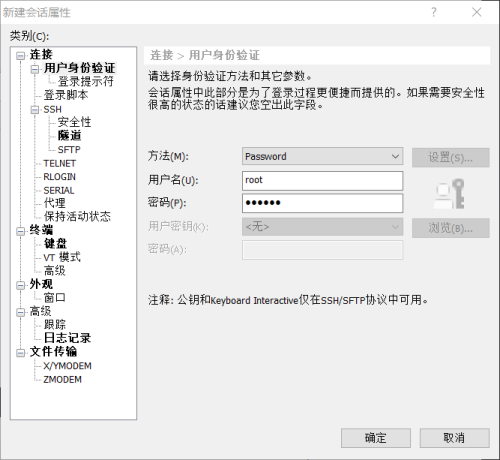
二. XShell密鑰認證
[root@localhost ~]# mkdir /root/.ssh
[root@localhost ~]# chmod 700 /root/.ssh/
[root@localhost ~]# vi /root/.ssh/authorized_keys
[root@localhost ~]# setenforce 0
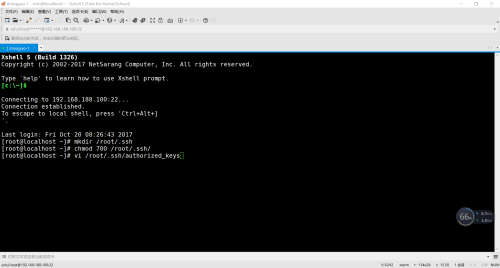
2.打開 工具 選擇 用戶密鑰管理者 生成密鑰,輸入相應的秘鑰名稱和密碼。
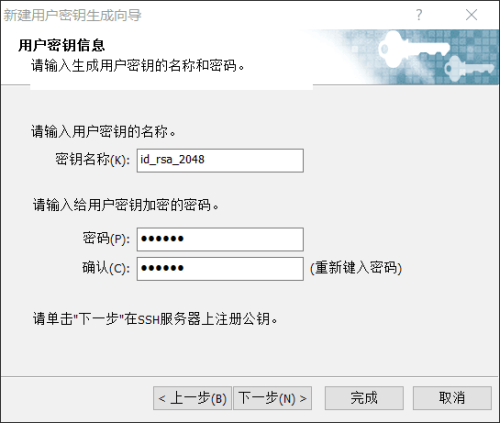
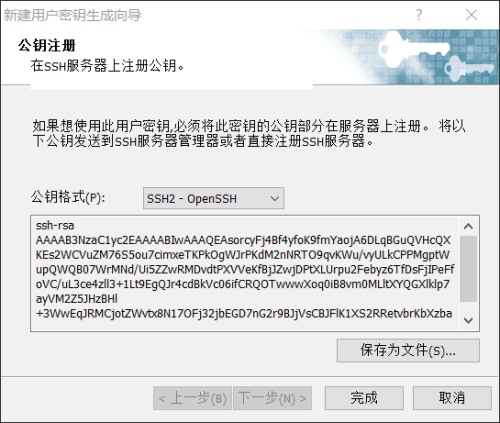
3.復制公鑰,將公鑰同樣/root/.ssh/authorized_keys當中,保存並退出
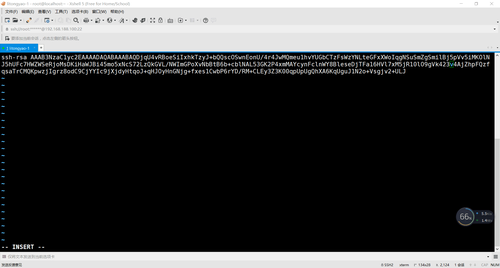
4.打開XShell,打開所要連接的名稱,點擊屬性找到用戶身份驗證,方法默認是Password改為Public Key,用戶名為所連接的主機的管理員root,用戶密鑰和密碼選擇剛才生成的用戶密鑰和密碼,然後確定再打開會話連接,便直接連接到主機了
![I~8WXPO]S`A_$DX[7XC4}}3.png 技術分享](https://s4.51cto.com/oss/201710/20/af153adc659026e070d453767d978b0b.png-wh_500x0-wm_3-wmp_4-s_785011233.png)
四、PuTTY密鑰認證
打開PUTTYGEN.EXE,點擊Generate,移動鼠標是生成的密鑰加快速度,然後會彈出一個界面,public key為公鑰,private key為私鑰,在key passphrase中輸入密鑰密碼,並點擊Save各保存密鑰。
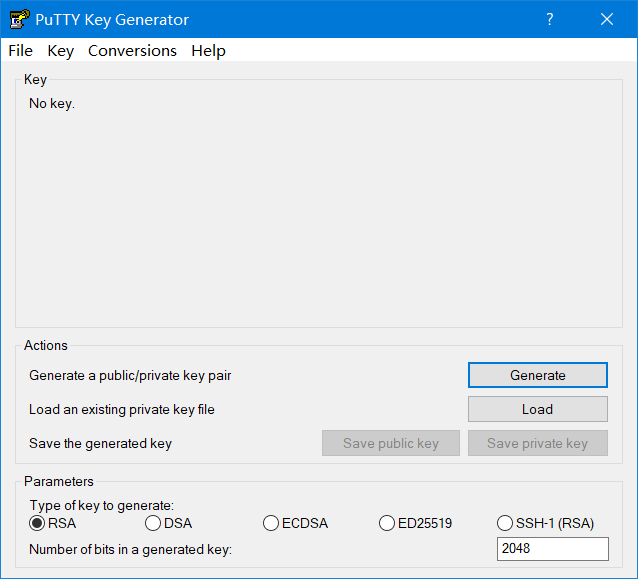
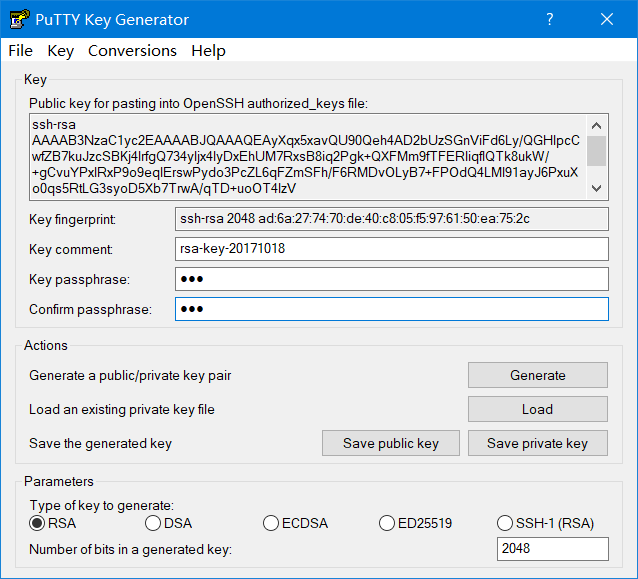
2.復制公鑰,右鍵可直接在PuTTY終端進行復制,粘貼到/root/.ssh/authorized_keys
3.關閉上個PuTTY,重新打開PUTTY.EXE,load加載保存的linux找到SSH的Auth在Browse找到private key密鑰文件並且Save保存後Open打開,輸入linux管理員root後,則會彈出剛才PuTTY Key設置的Key comment密鑰名稱,並要求輸入Key passphrase設置的密碼 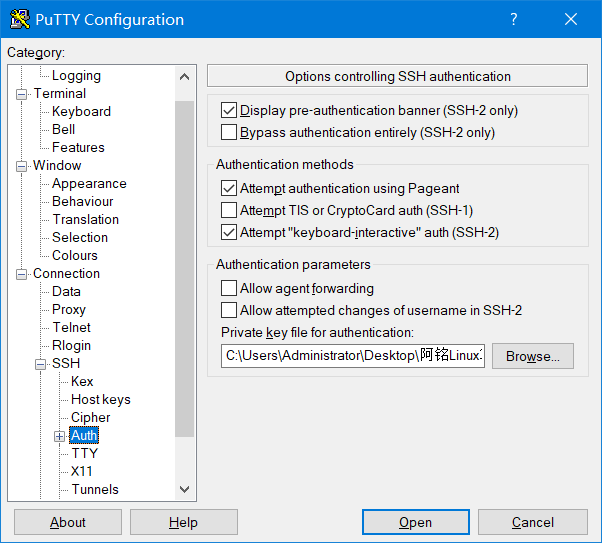
本文出自 “13397306” 博客,轉載請與作者聯系!
linux筆記(3)
